苹果mac电脑文件夹无法双击打开怎么解决
在我们使用苹果mac电脑的过程中,可能会遇到我们鼠标双击文件夹之后无法打开文件夹的情况,接下来小编就教大家怎样解决这个问题。
具体如下:
1.首先我们打开电脑进入桌面,然后找到左上角的苹果图标点击打开。
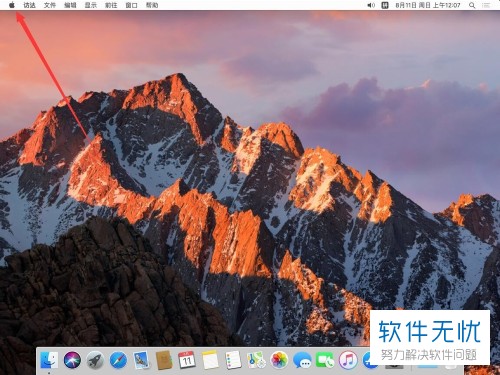
2. 接下来我们在左上角打开的菜单中点击系统偏好设置选项。

3. 然后我们就会进入到系统偏好设置窗口,我们点击下方的辅助功能选项。
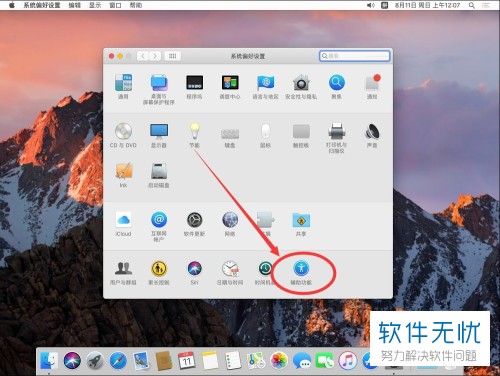
4. 接下来我们就可以在辅助功能窗口的左侧菜单中点击鼠标与触控板选项。
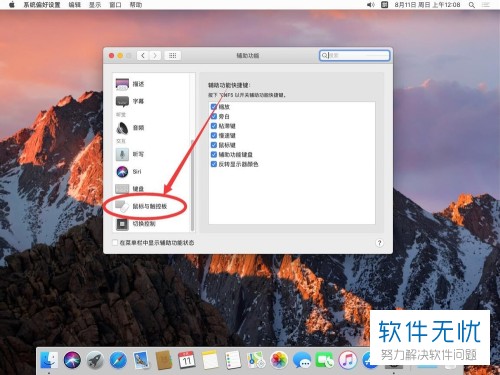
5. 然后我们可以在右侧的界面中找到连按速度选项,接下来我们就需要调节这个选项的拖动条。
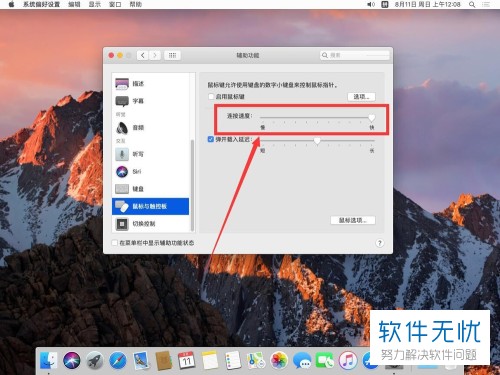
6. 我们只需要将这个拖动条往慢的方向拖动就可以了,一般情况下只要拖到中间就可以解决。
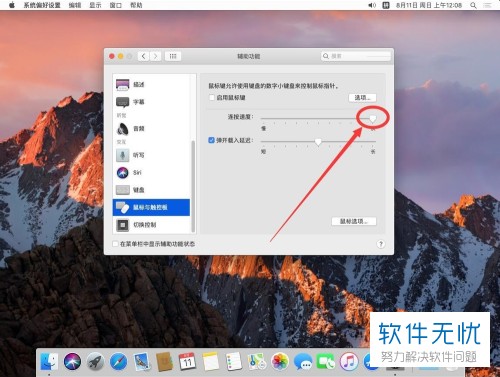
7.设置完成之后,我们就可以点击窗口左上角的红色图标关闭窗口了。
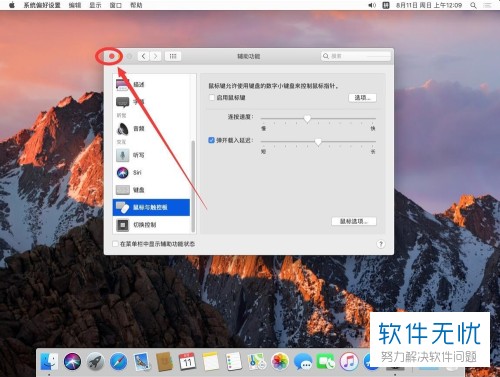
以上就是在苹果mac电脑中解决鼠标双击打不开文件夹的方法。
分享:
相关推荐
- 【其他】 WPS表格fx不见了怎么弄 05-06
- 【其他】 WPS表格smartart图形怎么添加 05-06
- 【其他】 WPS表格average函数 05-06
- 【其他】 WPS表格abc列不见了怎么恢复 05-06
- 【其他】 WPS表格a列显示不出来 05-06
- 【其他】 WPS表格排序为什么是乱的 05-06
- 【其他】 WPS表格批注里面怎么插图 05-06
- 【其他】 WPS表格匹配数据怎么匹配 05-06
- 【其他】 WPS表格平方2怎么打出来 05-06
- 【其他】 WPS表格批量设置行高 05-06
本周热门
-
iphone序列号查询官方入口在哪里 2024/04/11
-
输入手机号一键查询快递入口网址大全 2024/04/11
-
oppo云服务平台登录入口 2020/05/18
-
苹果官网序列号查询入口 2023/03/04
-
steam账号怎么注册 2023/02/27
-
fishbowl鱼缸测试网址 2024/04/15
-
光信号灯不亮是怎么回事 2024/04/15
-
mbti官网免费版2024入口 2024/04/11
本月热门
-
iphone序列号查询官方入口在哪里 2024/04/11
-
输入手机号一键查询快递入口网址大全 2024/04/11
-
oppo云服务平台登录入口 2020/05/18
-
苹果官网序列号查询入口 2023/03/04
-
光信号灯不亮是怎么回事 2024/04/15
-
fishbowl鱼缸测试网址 2024/04/15
-
steam账号怎么注册 2023/02/27
-
mbti官网免费版2024入口 2024/04/11
-
outlook邮箱怎么改密码 2024/01/02
-
网线水晶头颜色顺序图片 2020/08/11











